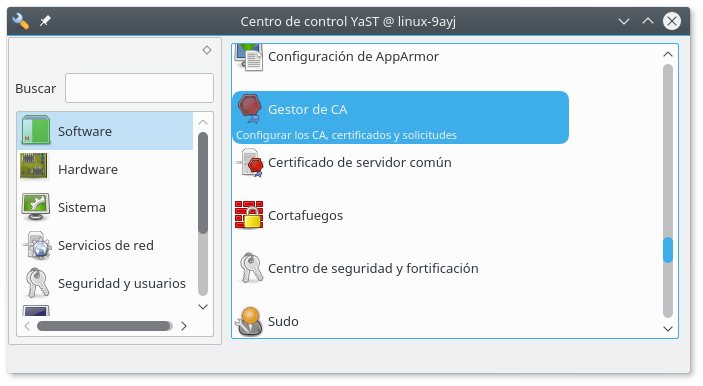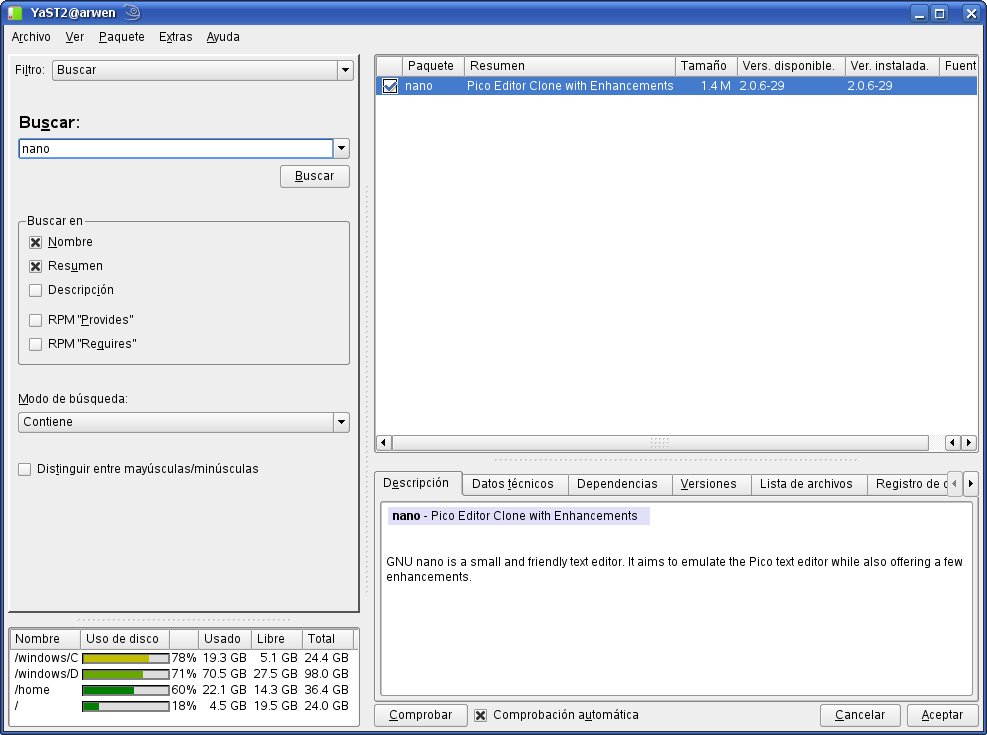Archive:YaST Gestión de software
Contenido
Introducción
Instalar y desinstalar software es la herramienta principal para la administración de paquetes en openSUSE. Puedes usarla para instalar paquetes adicionales o desinstalar paquetes ya instalados.
Instalación de software
El proceso de instalación de paquetes es muy simple. Abre YaST seleccionándolo desde el menú, bajo Sistema, o usando el diálogo Ejecutar comando (pulsando Alt+F2) y escribiendo yast. Después de introducir la contraseña de root, inicia el módulo Instalar/desinstalar software seleccionándolo en la pestaña Software del Centro de control YaST.
Busca el paquete que quieres instalar, y YaST mostrará una lista de coincidencias. Puedes hacer búsquedas mediante el nombre del paquete o por la descripción. También hay disponibles varios filtros que te permitirán encontrar el que buscas navegando entre ciertas categorías.
Selecciona los paquetes que quieres instalar y pulsa Aceptar. Si se necesitara algún paquete adicional como dependencia, YaST mostrará una confirmación. Una vez aceptes, YaST descargará los paquetes oportunos de los repositorios y los instalará.
Disponibilidad de software
El número de paquetes disponibles mediante esta herramienta dependerá de los repositorios que tengas añadidos. Por defecto sólo tendrás los CDs o el DVD de instalación o los repositorios online oficiales que puedas haber añadido durante la instalación del sistema. Si quieres leer más acerca de cómo encontrar y añadir más repositorios a YaST, léete este artículo.
Actualización de software
Mediante este herramienta no sólo puedes instalar o desinstalar paquetes, también puedes usarla para actualizarlos, de haber nuevas versiones en los repositorios. Esta es la forma común de hacerlo cuando se trate de paquetes no oficiales o paquetes no soportados. Los paquetes oficiales, en cambio, y las actualizaciones de seguridad suelen instalarse mediante YaST Online Update.
La disponibilidad de versiones nuevas de un paquete se indica con texto azul en la lista de software. Haz clic derecho sobre él y selecciona Actualizar.
De esta misma forma puedes actualizar también todos los paquetes que cuenten con nuevas versiones de una sola vez. Recuerda que siempre hay cierto riesgo cuando se actualizan muchos paquetes de forma indiscriminada, así que piénsatelo dos veces antes de hacerlo, especialmente si tienes un sistema que funciona como quieres. El procedimiento es el siguiente: Haz clic en el menú Paquete -> Todos los paquetes -> Actualizar si hay una versión posterior disponible.
Significado de los símbolos de YaST
En la lista de paquetes del módulo hay unos símbolos que nos informan del estado actual de cada uno de ellos:
Solución de problemas
Cuando cambia el contenido del repositorio, es necesario rehacer la lista de paquetes que contiene éste. Si la lista de paquetes no está actualizada, YaST mostrará errores cuando intente instalar paquetes, diciendo que no se encuentran. Para refrescar el contenido de cualquier repositorio, abre el módulo Repositorios de programas desde YaST, selecciona el repositorio requerido, y haz clic en Actualizar ahora.
Ver también